Microsoft Security Essentials - tasuta allalaadimine
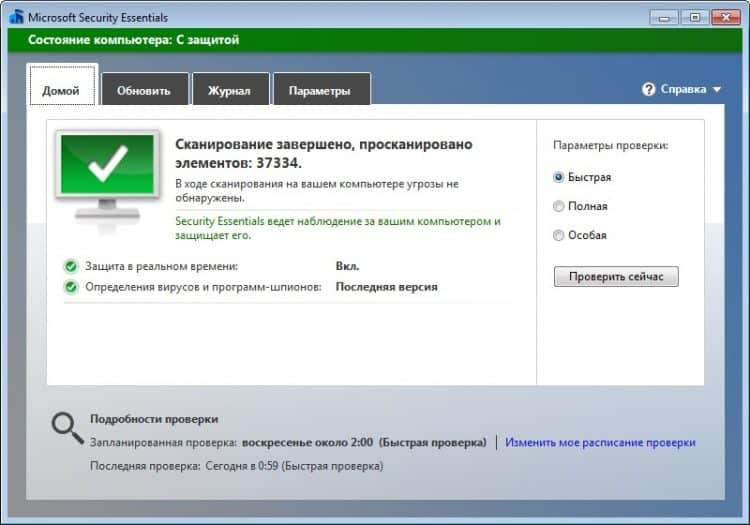
- 2775
- 188
- Ross Erdman
Sisu
- Peamised funktsioonid
- Kuidas Microsoft Security Essentials arvutisse alla laadida ja installida?
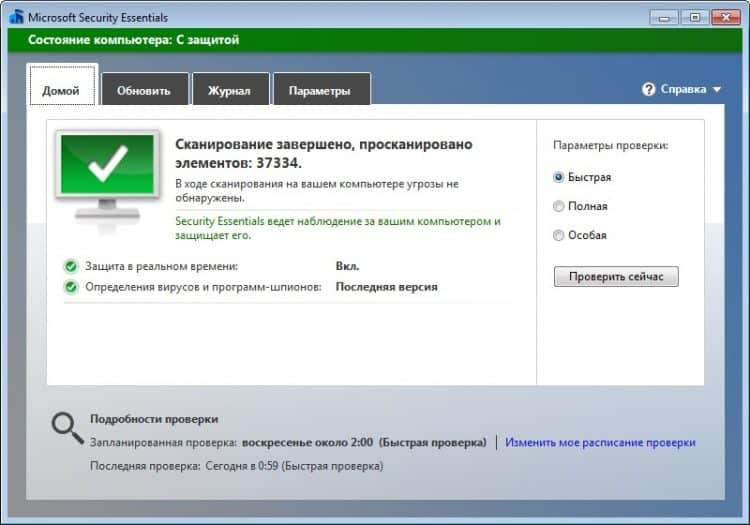
Peamised funktsioonid
Microsoft on 2009. aastal välja töötanud Security Essentialsi programmi. Viimane pakettide värskendus toimus 2019. aastal. Peamiste eeliste hulgas tuleks märkida kasutajaandmete täielikku kaitset, selle e -posti ja värskendada tarkvara arendajalt. Üldiselt on tootel hea funktsionaalsus.
- Loob süsteemi taastamispunkte ja töötab reaalajas.
- Kaitseb tõhusalt troojalaste, usside, spionaažiprogrammide jms eest.
- Ei mõjuta arvuti kulgu, pakkudes seda suure jõudlusega.
- On võrguliikluse analüüs ja sisseehitatud ülesannete planeerija.
- Uuendab sõltumatult andmebaase, kolib nakatunud failid karantiini.
- MSU on taustal saadaval.
- Faili saab installida kõigisse majade arvutitesse litsentseeritud akendega ja kasutada seda piiramatu arvu kordi.
Viirusetõrje ei nõua enne paigaldamist registreerimist, tal on venekeelne liidene. Puudustest tuleks märkida kõrgeid paigaldamise nõudeid ja hoiatuse puudumist.
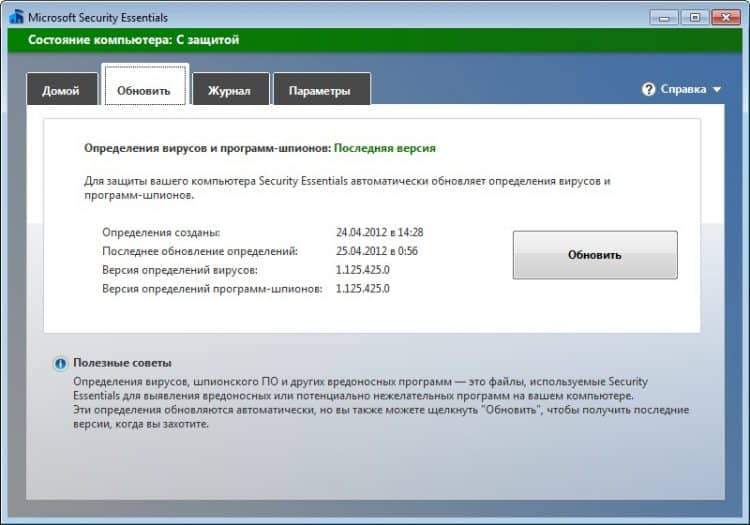
Kuidas Microsoft Security Essentials arvutisse alla laadida ja installida?
Programm on mõeldud Windows 8, 10 jaoks, koos protsessori 32/64 tühjendamisega, allalaaditud faili 11 mõõtmed.7 MB. Järgmine on väike laadimisjuhised.
- Enne uue viirusetõrje installimist peaksite vana kaitseprogrammi arvutist eemaldama.
- Minge lehele https: // www.Microsoft.Com/ru-ru/allalaadimine/üksikasjad.ASPX?id = 5201, minge veidi alla, vajutage punast nuppu "Laadi alla".
- Avatud installifail Mseinstall.Exe. Ilmub installimisviisardi aken. Vajutage "Järgmine".
- Litsentsilepingut aktsepteerima. Järgmises aknas klõpsake ka "Järgmine".
- Pange ohutusseadete aknas kõik tšekipunktid ja minge "siis".
- Ilmub valmisoleku teatis. Vajutage "Installi".
- Kui installimine lõpeb kuvatavas aknas, saate seadistada PC -kontrolli parameetrid ja protsessi lõpule viia, klõpsates "Valmis".
- Süsteem hakkab värskendusi laadima ja annab reaalajas välja arvuti kaitse aste.
- TRIA -s ilmub viirusetõrjeikoon paremal.
Pärast protsessi lõpuleviimist ei pea arvuti taaskäivitama. Seda programmi saab kasutada kodus arvutites ja väikestes ettevõtetes. Antivirus on keelatud installida arvuteid nii riikidesse ja suurtesse organisatsioonidesse kui ka haridusasutustesse.
- « Panda tasuta viirusetõrje - tasuta allalaadimine vene versioon
- Microsofti ohutusskanner - laadige alla haavatavuste skanner »

